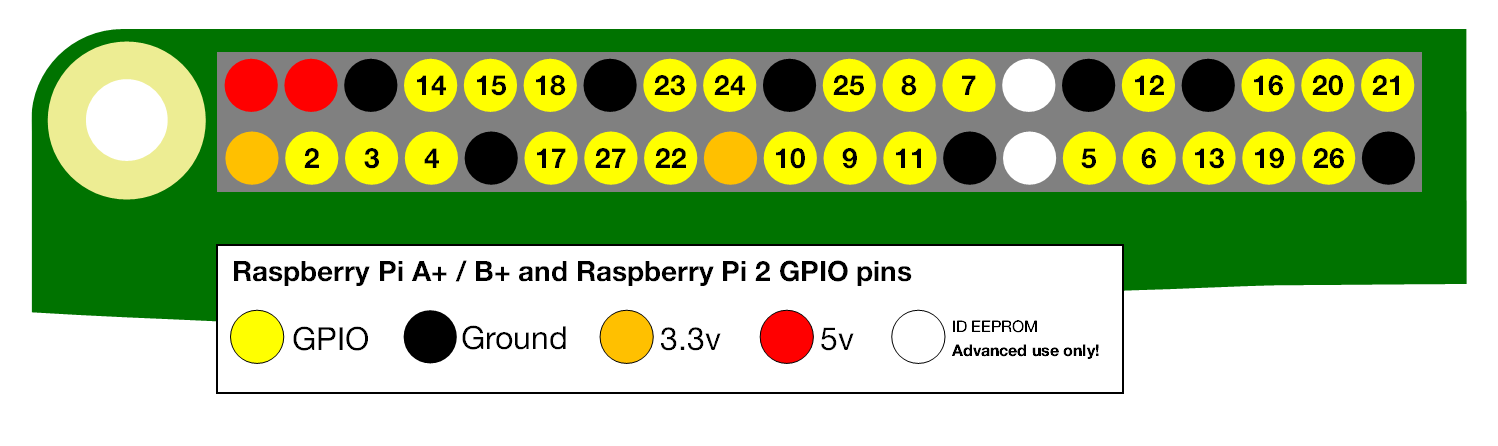针对 raspberry pi 3 model B,其他型号同理。
初次连接
使用串口通信的方式
GPIO 管脚图如下所示
具体可参考 Configuring The GPIO Serial Port On Raspbian Jessie Including Pi 3
路由器 dhcp
利用网线直连路由器 lan 口,查看路由器 dhcp 信息,ssh 连接即可(新版默认不开启 ssh,在 TF 卡上根目录新建个文件名为 ssh 的空白文件就好)。
和笔记本连接
利用网线和笔记本直连,可分配静态 IP,也可以在笔记本上安装 dnsmasp 实现和路由器同样的 dhcp 功能,重点说下怎么在两边同时配置静态 ip,编辑 TF 卡根目录下的 cmdline.txt 文件,在最后的位置追加如下内容:
1 | ... rootwait ip=192.168.1.1 |
保持笔记本的 IP 地址和树莓派在同一网段 192.168.1.2/24 后 ssh 即可。
连接 PEAP 企业网络
连接普通网络就不多说了,重点说下树莓派怎么连接 PEAP 企业认证网络。
1 | cat > /etc/network/interface << "EOF" |
根据实际替换以上部分内容即可,可同时定义多个 network 字段,会按照优先级从大到小自动尝试连接。可预留一些备份连接方案,比如说手机热点。